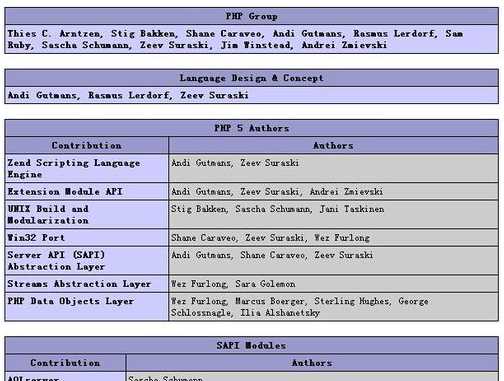背景:
作为web前端人员,必不可少的会接触到一些服务器端的脚本语言,比如php。因为最近在进行相关知识的总结,同时也回顾一下PHP基础知识。这次总结先从PHP的开始说起,即PHP的配置步骤。
什么是PHP?
PHP,一个嵌套的缩写名称,是英文超级文本预处理语言(PHP:Hypertext Preprocessor)的缩写。PHP 是一种 html 内嵌式的语言,PHP与微软的ASP颇有几分相似,都是一种在服务器端执行的嵌入HTML文档的脚本语言 。
PHP 是一种创建动态交互性站点的强有力的服务器端脚本语言。
因为PHP的特性,即运行在服务器端,如果想在本地运行PHP文件,则需要在本地安装web服务器软件,本人比较熟练apache,则这次以apache为主进行配置,运行系统为windows。
PHP配置目录:
1.准备工作--安装运行环境 VC11或与PHP匹配版本(配置运行环境)
具体步骤:
第1步:准备工作--安装运行环境 VC11或与PHP匹配版本
1、VC11下载地址:https://www.microsoft.com/zh-CN/download/details.aspx?id=30679
2、注意点:32位或64位,根据系统的版本进行选择(名称带_x64的为64位系统,_x86的为32为系统)。
1、下载地址:https://www.apachelounge.com/download/VC11/(下载版本要与运行环境相同)
2、解压文件
3、配置apache
(一般为了方便管理,我习惯性的把PHP与apache解压到同一个文件夹内,www文件夹为PHP文件的运行文件夹。这种为我私下调试PHP文件的习惯)
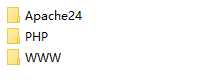
-1- 配置文件:apache安装目录conf->httpd.conf(打开conf下的httpd.conf文件)
-2- 配置项
ServerRoot "解压目录"

Listen 端口(默认80,端口号可自己设置)

DocumentRoot "网站根目录"
Directory 同上
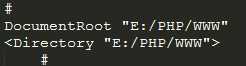
4、注册服务
-1- 进入apache安装目录下的bin,按shift键,右键单击选择"在此处打开命令窗口"
-2- 注册服务 httpd -k install -n "服务名称"

-3- 查看服务启动状态:管理工具->服务->"服务名称"
5、启动或停止服务
方法1 管理工具->服务->"服务名称"
方法2 命令提示符:net start|stop 服务名称
方法3 apache自带服务工具:ApacheMonite
注意点:每次修改配置文件,需要重新启动apache服务器
1、下载PHP:http://windows.php.net/download#php-5.6
注:
-1- 版本一:最新7.0,下载5.6
-2- 版本二:Thread safe(Apache)和Non-Thread Safe(IIS)
2、解压
注:最好与apache在同一目录下,方便管理
3、基本配置
-1- 修改配置文件名:php.ini-development或php.ini-production改成php.ini
(php.ini-development 对应于 php.ini-dist 适合开发测试,如本地测试环境,优点是带有错误提示,php.ini-production 对应于 php.ini-recommended 拥有较高的安全性设定)
-2- 修改常用配置项
设置扩展组件目录:extension_dir为PHP安装目录Ext文件夹
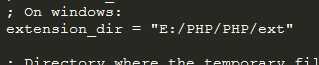
启动 extension=php_mysql.dll
extension=php_mysqli.dll
extension=php_pdo_mysql.dll
(在php.ini内搜素三个启动项,把启动项前的分号删除即为启动)
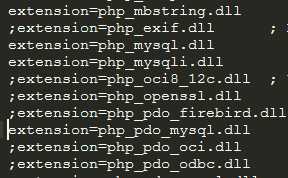
1、打开Apache的配置文件httpd.conf
2、加载PHP模块
LoadModule php5_module " php5apache2_4.dll绝对路径"
3、设置PHP初始化目录
PHPIniDir PHP解压目录
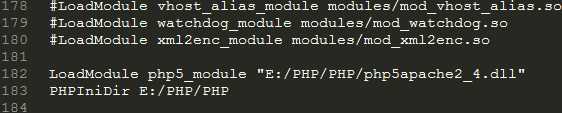
4、添加MIME类型
AddType application/x-httpd-php .php
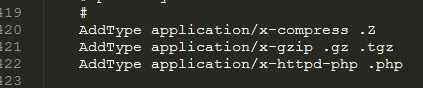
5、重启服务
1、在apache的网站目录下创建扩展名为php的文件
2、编写以下代码
<?php
phpinfo();
然后运行文件,如果运行结果如下图,那么就证明PHP配置成功。